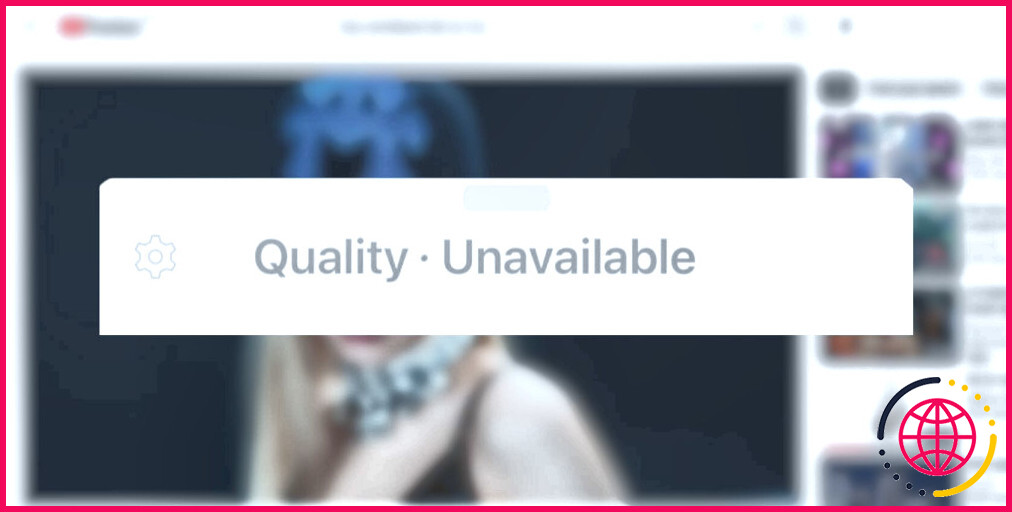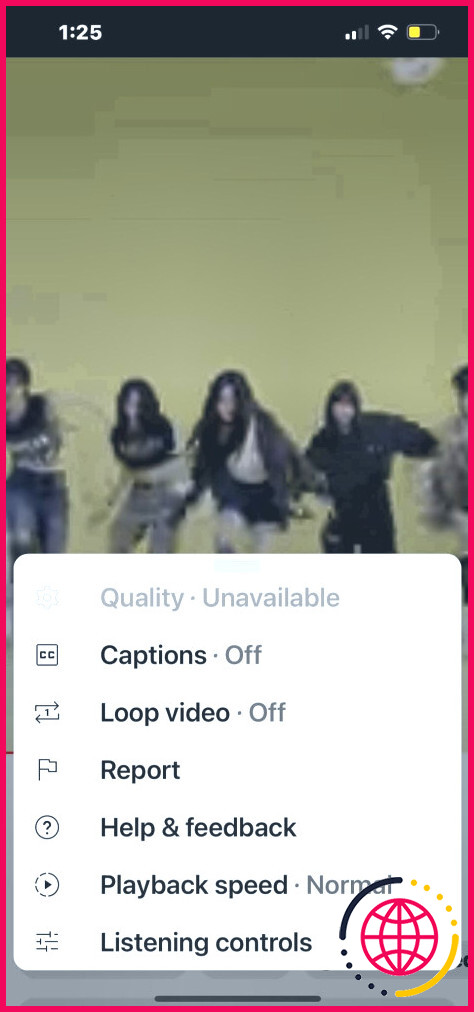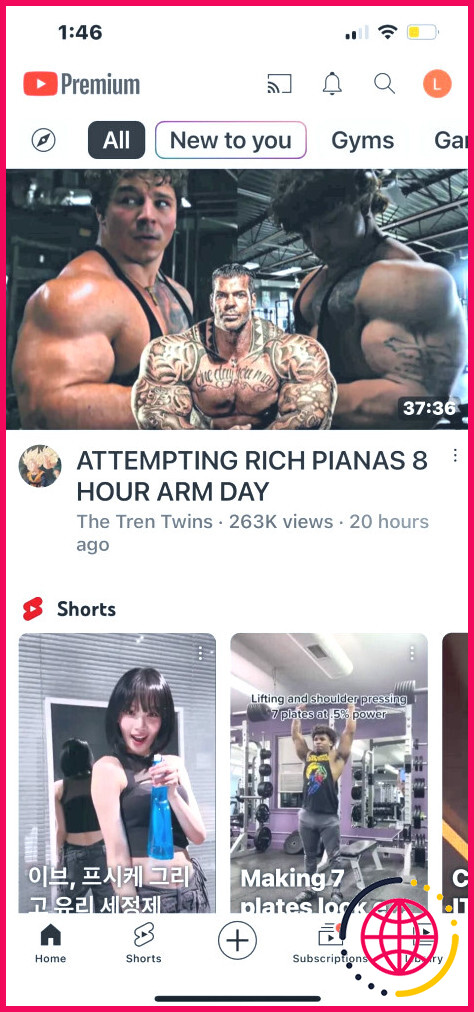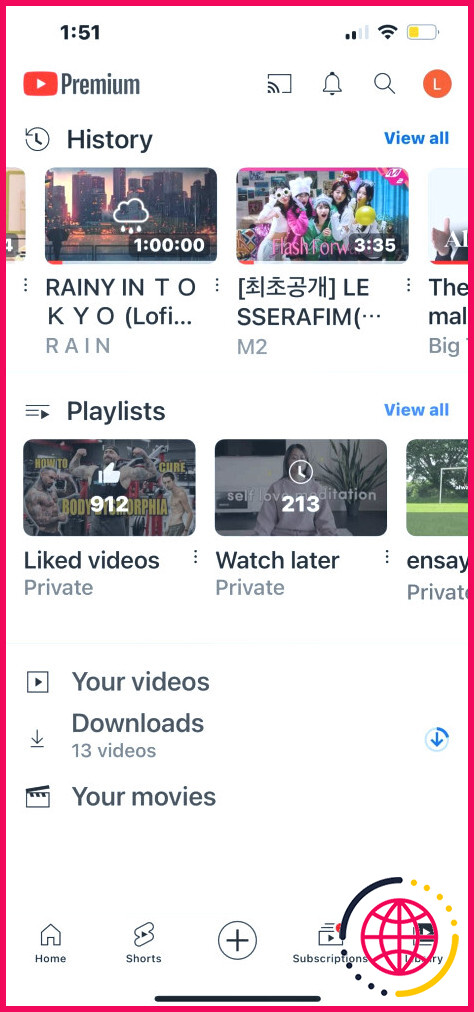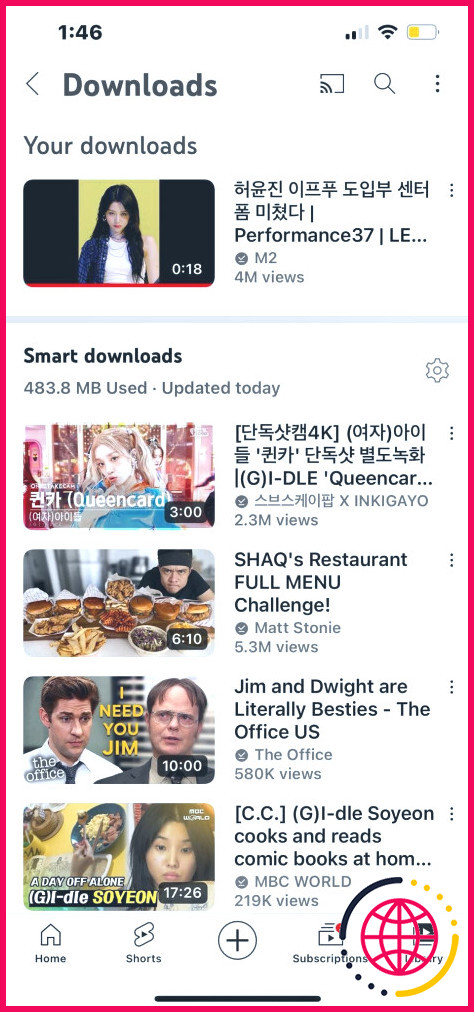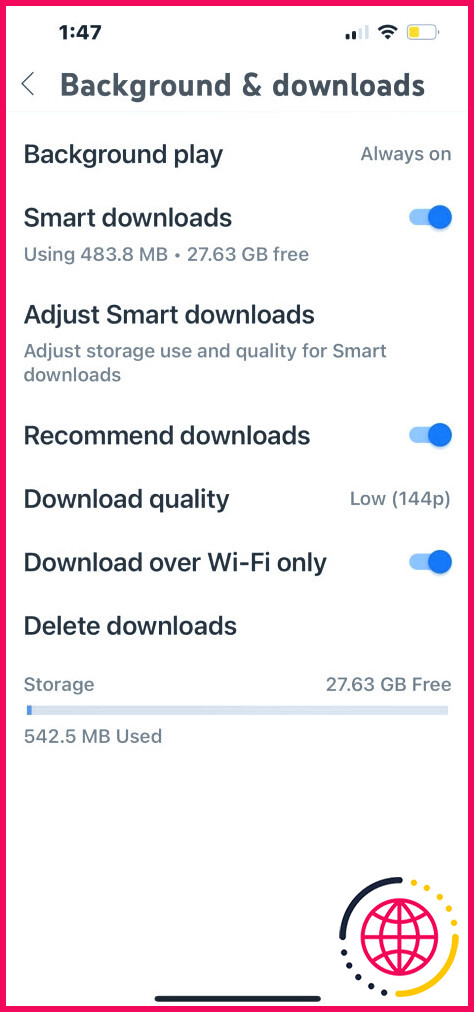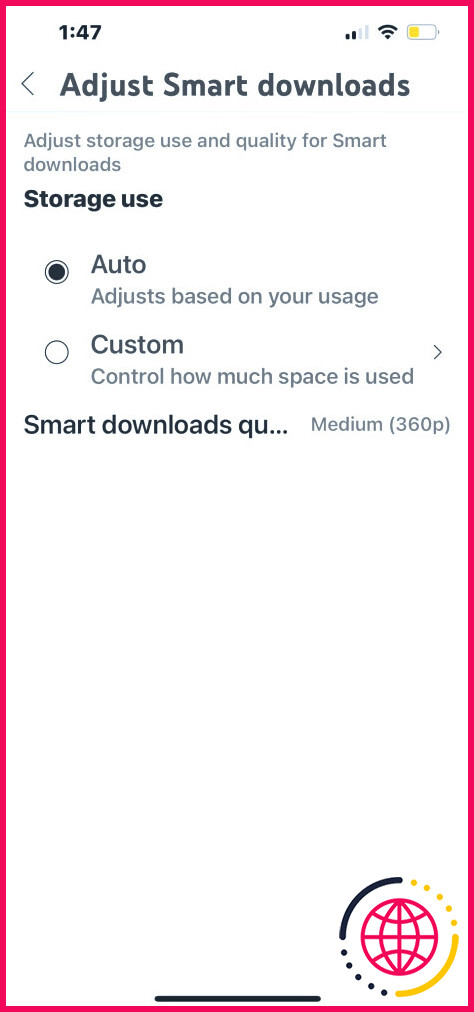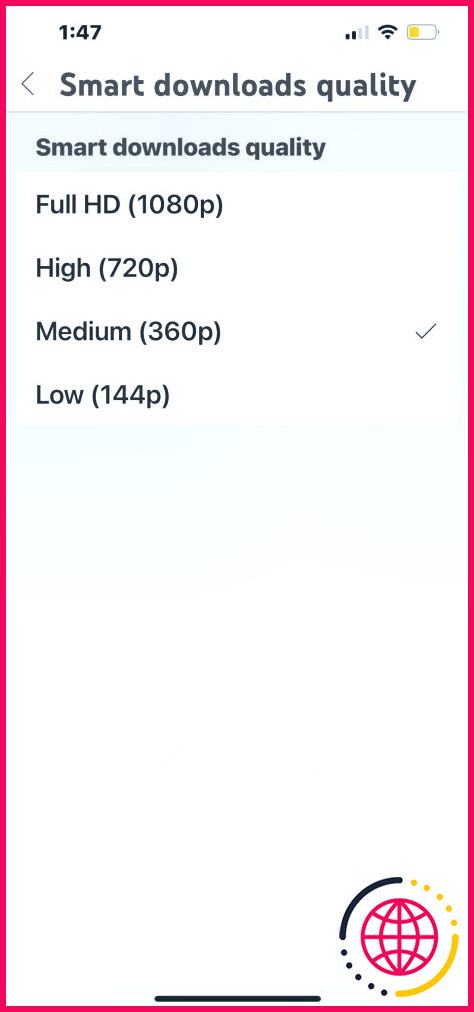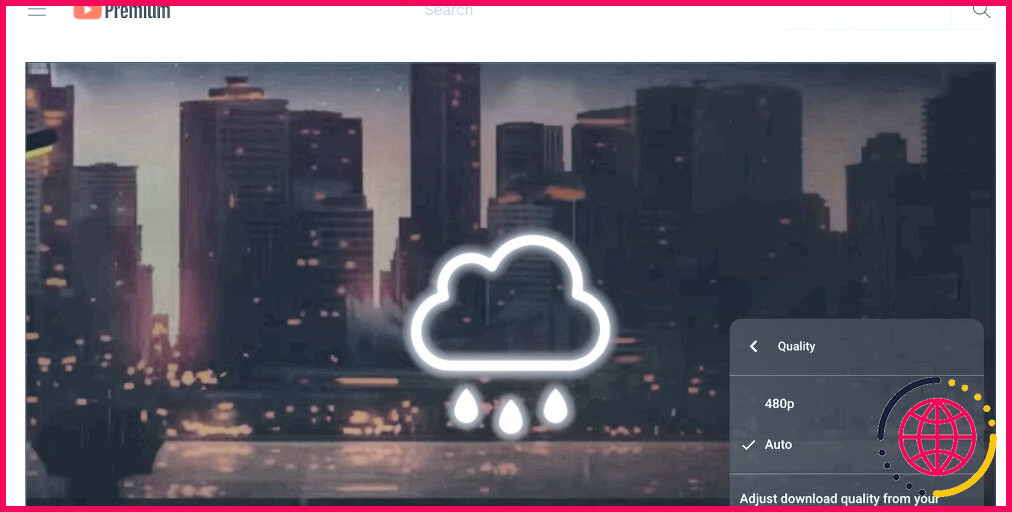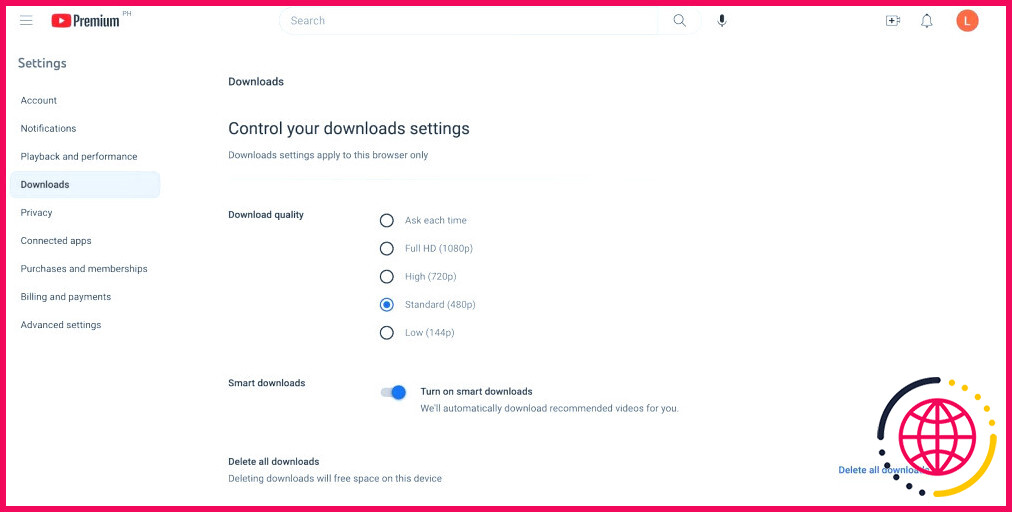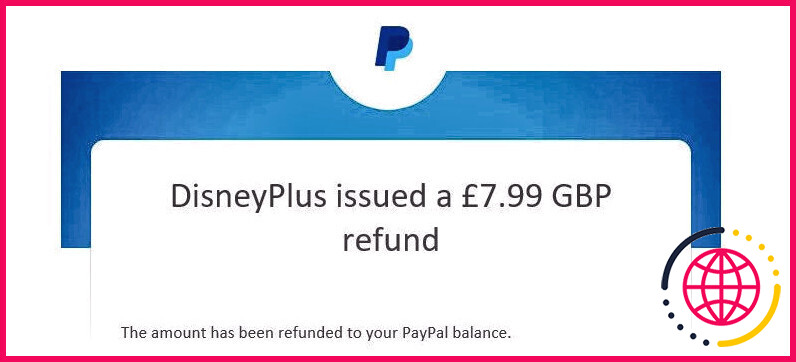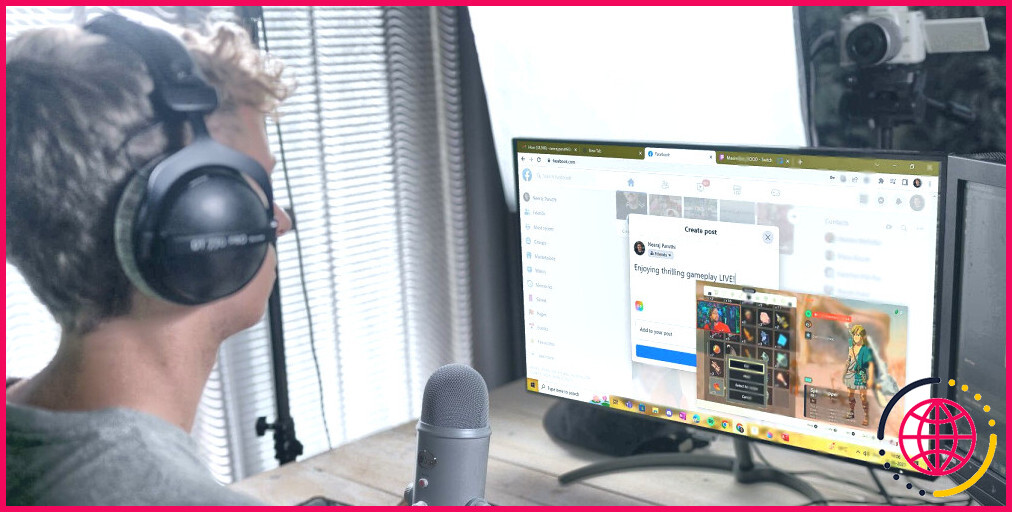3 raisons pour lesquelles la mention « Qualité indisponible » apparaît sur les vidéos YouTube
Il se peut que vous tombiez sur quelques vidéos YouTube dont vous ne pouvez pas régler les paramètres de qualité. Certaines affichent des résolutions d’affichage fixes, tandis que d’autres indiquent « Qualité indisponible ».
Attention : ce problème apparemment simple est assez délicat. Il peut continuer à apparaître même après avoir réinstallé votre application YouTube ou vous être connecté et déconnecté de votre compte. Pour rétablir rapidement vos paramètres de qualité, vérifiez les points suivants.
1. Vous avez téléchargé la vidéo YouTube en basse résolution
Bien que le bogue « Qualité indisponible » apparaisse sur les comptes gratuits et payants, il est plus fréquent sur ces derniers. La fonction Smart Downloads de YouTube Premium télécharge automatiquement les vidéos recommandées. Malheureusement, ces vidéos ont un paramètre de qualité fixe – les vidéos en basse résolution ne se rechargent pas en HD.
Comment désactiver les téléchargements intelligents sur Youtube (Mobile)
Pour éviter ce problème à l’avenir, désactivez les téléchargements intelligents.
- Lancez l’application mobile YouTube et appuyez sur Bibliothèque dans la barre de navigation.
- Ouvrez votre Téléchargements et appuyez sur l’icône matériel dans le dossier Téléchargements intelligents dans la section
- Dans la section Historique et téléchargements le bouton de la rubrique Téléchargements intelligents. YouTube mobile devrait automatiquement supprimer toutes les vidéos existantes dans cette section, ce qui permettrait de réactiver leurs paramètres de qualité.
Comment modifier la qualité vidéo des téléchargements intelligents de YouTube
Si vous souhaitez continuer à utiliser les téléchargements intelligents, mais avec une qualité supérieure, réglez manuellement la résolution de téléchargement.
- Retournez à la page Arrière-plan et téléchargements et ouvrez la section Ajuster les téléchargements intelligents.
- Tapez sur Qualité des téléchargements intelligents et sélectionnez la résolution de votre choix. Notez que même les vidéos téléchargées de haute qualité continueront d’afficher Qualité non disponible.
Comment désactiver les téléchargements intelligents sur Youtube (Desktop)
Un problème similaire se pose sur la version web de YouTube. Les vidéos qui se trouvent dans votre dossier Smart Downloads seront lues dans la même résolution que lorsque vous les avez téléchargées.
Vous pouvez également résoudre ce problème en désactivant les téléchargements intelligents. Cliquez Téléchargements dans le menu latéral, appuyez sur le bouton engrenage puis désactivez Téléchargements intelligents. Vous trouverez l’icône Qualité du téléchargement sur cette page également.
2. La vidéo YouTube vient d’être téléchargée
Les paramètres vidéo de meilleure qualité ne s’affichent pas toujours sur les vidéos nouvellement téléchargées. Il se peut que les options de résolution soient d’abord limitées. Malheureusement, il n’existe pas de solution rapide à ce problème. Il vous suffit d’attendre quelques heures pour que YouTube mette à jour la vidéo que vous regardez.
3. Votre connexion Internet est irrégulière
Vérifiez à nouveau votre connexion Internet. Elle peut être en cause si vous avez déjà désactivé les téléchargements intelligents et effacé toutes les vidéos existantes qui s’y trouvent. Faites attention aux problèmes qui peuvent ralentir votre Wi-Fi domestique.
Optimisez votre expérience de visionnage sur YouTube Mobile
Essayez ces conseils si vous rencontrez le problème « Qualité non disponible » sur YouTube. Selon toute vraisemblance, la désactivation des téléchargements intelligents résoudra le problème. Si ce n’est pas le cas, attendez que votre connexion Internet se stabilise ou que YouTube ajoute des résolutions de meilleure qualité aux nouvelles vidéos.
Vous pouvez également améliorer votre expérience de visionnage en utilisant d’autres fonctionnalités de YouTube Premium. Bien que Smart Downloads soit défectueux, vous trouverez plusieurs fonctions utiles, telles que 1080p Premium, les files d’attente de lecture multiplateforme et les sessions de co-visionnage en groupe.